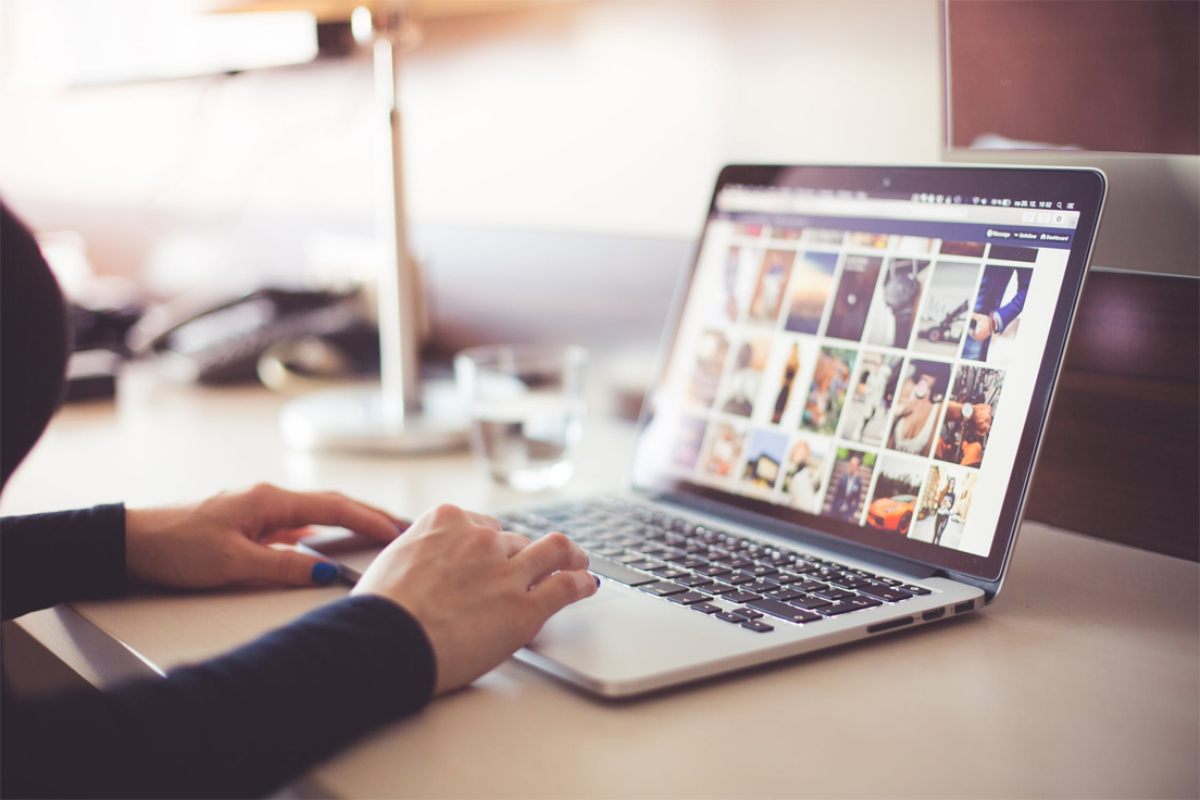
Cómo mantener en secreto las webs por las que navegas

Cuando navegas por internet a través de una computadora o cualquier otro dispositivo como el móvil o la tablet, estás dejando un rastro de los sitios que visitas. Otra persona puede ver fácilmente a través del historial de navegación los sitios por los que has pasado, con todo lujo de detalles. También puede ver lo que has visitado de forma accidental en tu barra de direcciones. Evitar esta violación a tu intimidad no te va a suponer mucho esfuerzo. Para que mantengas en secreto las webs por las que pasas te vamos a desvelar algunos trucos muy sencillos.
Navegar en modo incógnito
Esta suele ser una de las opciones más habituales para los usuarios que no quieren dejar rastro de navegación. Los navegadores más populares como Chrome, Safari o Firefox cuentan con el modo de navegación de incógnito. Al activarlo te aseguras que no se van a almacenar ni el historial de navegación ni las cookies. De manera que la otra persona que use ese mismo dispositivo al meterse por Internet no recibirá tampoco las sugerencias de lo que has visitado en la barra de direcciones.
Antes de navegar, por ejemplo, por sitios pornográficos es recomendable que actives el modo incógnito de tu navegador para ahorrarte el bochorno. Para activarlo en Google Chrome hay que ir a los tres puntos de la esquina superior derecha de la ventana de navegación. Al hacer clic aparece un listado de opciones desplegable, y hay que seleccionar la tercera opción “Nueva ventana de incógnito”. Inmediatamente se abre una ventana que aparece en negro y te avisa que te encuentras en el modo incógnito.
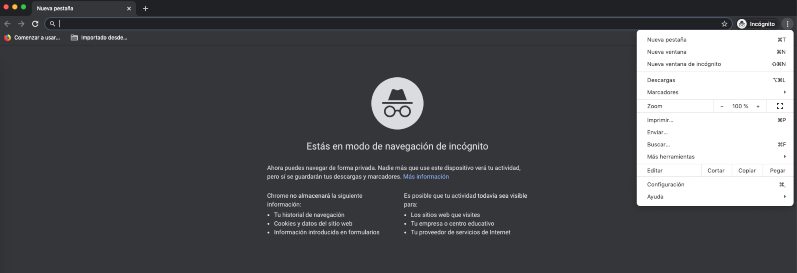
Para activarlo en Firefox: hay que ir a la esquina superior derecha de la ventana y hacer clic en las tres líneas horizontales. En el desplegable seleccionas “Nueva ventana privada”.
Para activarla en Safari: También se puede usar el modo de navegación de incógnito en Safari a través de Mac. Solo hay que abrir el navegador Safari e ir a la pestaña Archivo que se encuentra en la parte superior del escritorio. Se despliega un listado de opciones en el que hay que seleccionar “Nueva ventana privada”.

Navegar en modo incógnito en el móvil
En el móvil también es posible que protejas tu privacidad cuando navegas por Internet. Para activar el modo de navegación de incógnito de Google Chrome a través del móvil, el proceso es el siguiente: una vez abierto el navegador tenés que ir a la parte superior derecha y pulsar en los tres puntos. En el listado de opciones que aparece selecciona “Nueva pestaña de incógnito”.
Para hacerlo a través del navegador Safari en el móvil: debes ir a la esquina superior derecha y pulsar sobre los tres puntos que hay en horizontal. En el listado hay que seleccionar “Private”.
Borrar el historial de navegación
Si se te ha olvidado activar el modo incógnito y quieres no dejar rastro de lo que has visitado, otra alternativa es la de borrar el historial de navegación. Es una medida empleada por la mayoría de los usuarios que prefieren evitar que otra persona consulte sus búsquedas.
Para acceder a esta opción en Google Chrome tenés que ir a los tres puntos de la parte superior derecha de la ventana de navegación. En el desplegable hay que seleccionar “Historial”. A tu izquierda aparece otra sección con lo que has cerrado recientemente y las webs que has visitado, haz clic en Historial y te lleva a una nueva ventana. En el lateral izquierdo hay tres apartados, tenés que ir al tercero “Borrar datos de navegación”. Te abre una nueva ventana de configuración. En este apartado puedes determinar lo que quieres borrar: historial de navegación, cookies y otros datos de sitios o archivos e imágenes almacenados en caché. Y desde qué intervalo de tiempo: la última hora, 24 horas, 7 días, 4 semanas o desde siempre. Una vez establecido hay que pulsar el botón “Borrar datos”.

Para borrar el historial de Firefox: ir de nuevo a la esquina superior derecha de la ventana y seleccionar Preferencias. Se abre una nueva ventana y en el lateral izquierdo hay que marcar la opción Privacidad & Seguridad. En el apartado Historial dispones de diferentes opciones para limpiar el historial del navegador. Te ofrece la posibilidad de indicar un rango temporal a limpiar, donde también puedes borrar las cookies, caché, sesiones activas
Para borrar el historial de Safari: Al abrir el navegador, en la parte superior del escritorio de Mac aparece la pestaña Historial. Al hacer clic, hay que seleccionar la última opción del listado “Borrar historial”. Nos ofrece borrar lo de hoy, hoy y ayer o todo el historial.

Borrar el historial de navegación en el móvil
Para borrar el historial de navegación en el móvil, si se trata de Google Chrome es necesario hacer lo siguiente. Pulsar en los tres puntos en vertical que hay en la esquina superior de tu pantalla. En el listado seleccionar “Historial” y Borrar datos de navegación… Al igual que en el PC te permite borrar cookies y datos de sitios, así como los archivos de imágenes almacenados en caché.
Para hacerlo a través del navegador Safari tenés que hacer lo siguiente: ve a la esquina superior derecha y pulsa sobre los tres puntos en horizontal. En el listado tenés las diferentes opciones por separado: Borrar historial, Limpiar cookis y Clear caché.
Usar conexión segura y cambiar de buscador
Estas son otras alternativas también útiles para mejorar la privacidad. Aunque Google es el buscador por excelencia hay otras opciones más respetuosas con nuestros datos personales. DuckDuckGo es un buscador que puedes usar sin problemas, y en ningún momento va a guardar tu historial de búsquedas. En su web hacen hincapíé que no rastrean la información de los usuarios, independientemente de que navegues de modo incógnito o no.
Hay que tener en cuenta que no solo los navegadores conservan nuestro historial de navegación. Todas las compañías que dan acceso a la red también almacenan estos datos. En este sentido hay operadoras que te pueden ofrecer una conexión segura específica, como por ejemplo Movistar garantizándote que van a cifrar tus datos de navegación, y por lo tanto nadie tendrá acceso a ellos. Para saber si tu operador ofrece este servicio tendrás que consultarles. Resulta también útil para prevenir ataques de ciberdelincuentes.
Otras noticias sobre… Chrome, Google, privacidad
Publicado en TuExperto el 2020-05-14 10:00:17
Autor: Rafael Aragón
Visite el articulo en origen aqui




